Bootdev instala downloaders bios
După ce creați o partiție pentru unitatea USB așa cum este descris în acest post, rândul său, pentru a instala downloaders. După cum downloader va folosi Grub4Dos. pentru descărcare în BIOS obișnuit, și GRUB 2. pentru a încărca în UEFI BIOS. Dintre programele de care avem nevoie doar BOOTICE.
Și astfel, uita-te din nou la stick-ul de numărare curent, arată după cum urmează.
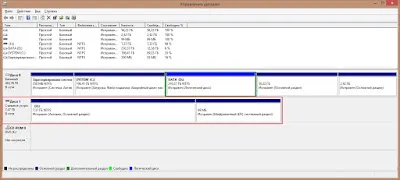
Acum vom trece la instalarea propriu-zisa a downloader.
Setarea încărcătorul BIOS
Run BOOTICE, în fila fizic pe disc, selectați stick-ul nostru, în cazul în care nu este selectată în mod implicit și apăsați pe butonul Process MBR.
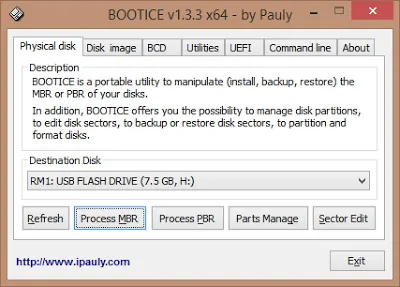
În fereastra deschisă setați comutatorul la secțiunea Tipuri de poziția pe piață Disponibil MBR GRUB4DOS 0.4.5c / 0.4.6a (grldr.mbr) și faceți clic pe butonul Instalare / configurare.
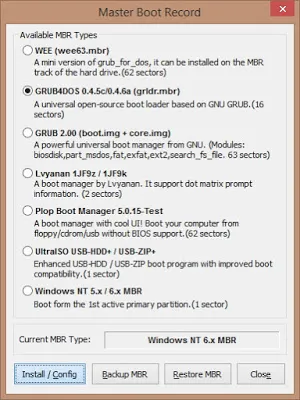
Fereastra de configurare GRUB4DOS boot record. În secțiunea GRUB4DOS Versiune expune comutator 0.4.6a (FAT, FAT32, exFAT, NTFS, EXT2). elimina toate căpușele rămase. Trebuie să fie pentru că în imaginea de mai jos. Faceți clic pe butonul Salvați pe disc.
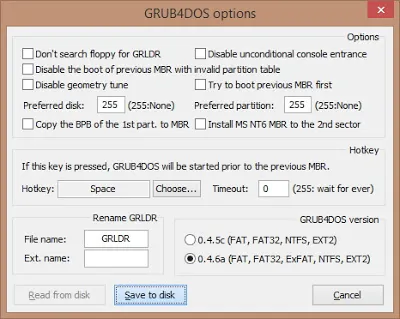
BOOTICE spun că MBR-ul GRUB4DOS instalat cu succes, și cere pentru a copia fișiere externe downloader GRLDR și menu.lst la rădăcina oricărei partiții pe dispozitiv. Faceți clic pe OK.
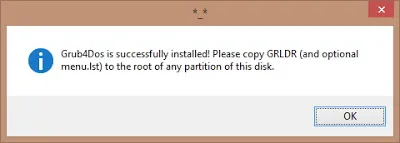
Ne întoarcem la fereastra principală a programului. În fila fizică disc, faceți clic pe butonul prebugetar de proces.
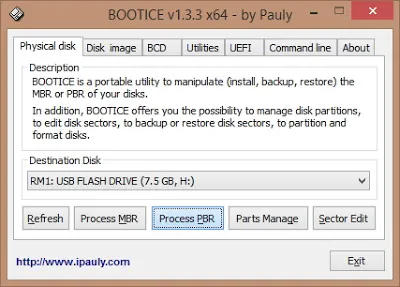
În secțiunea fereastra de înregistrare zona de boot, într-o partiție secțiune de destinație
selectați prima secțiune băț și o secțiune Tipuri disponibile de PBR expune GRUB4DOS comutator 0.4.5c / 0.4.6a (FAT, FAT32, NTFS, exFAT) și apăsați Instalare / configurare.
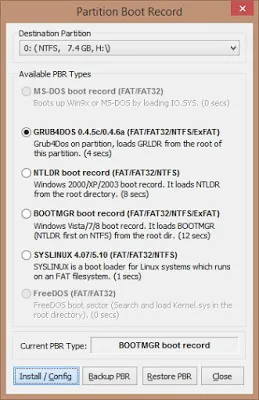
O fereastra se va deschide zona de configurare partiție de boot. Este pe trecerea la versiunea 0.4.6a și faceți clic pe OK.
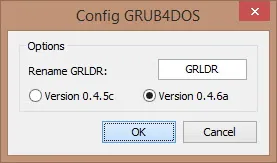
Programul spune că a schimbat cu succes secțiunea PBR.
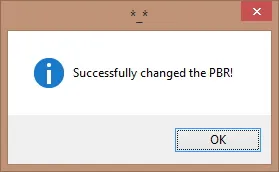
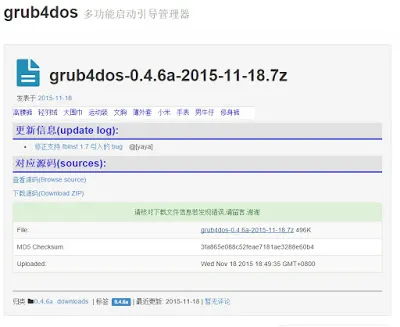
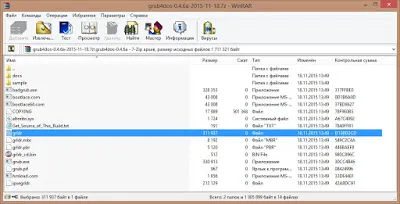
fișierul menu.lst este localizat în directorul de probă din interiorul arhivei.
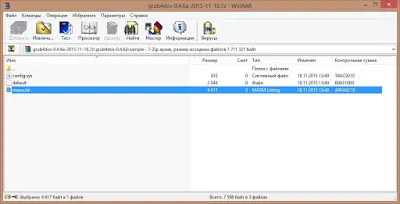
Ca urmare, avem următoarea imagine.

Instalarea este finalizată încărcător BIOS. Acum rămâne doar pentru EFI.
Setarea încărcător UEFI BIOS
Mai ales pentru încărcătorul de boot EFI, am pregătit o secțiune separată, a doua într-un rând. Pentru al accesa, trebuie să-l monta. Din păcate, din cauza limitărilor sistemului de operare Windows în sine, pentru drive-urile flash pot fi montate doar o singură partiție, așa că, dacă aveți nevoie pentru a lucra cu partiții, aveți nevoie pentru a comuta între ele.
Pentru a comuta la a doua secțiune, în BOOTICE, fila disc fizic pentru a alege unitatea noastră flash USB, și faceți clic pe butonul Manage părți.
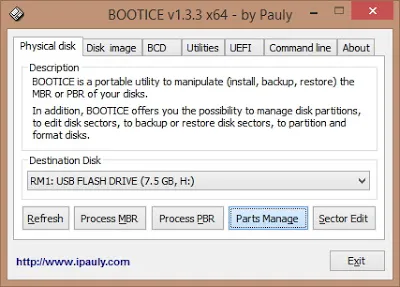
Deschideți fereastra cheie de management, selectați a doua secțiune, și faceți clic pe butonul Set accesibil.
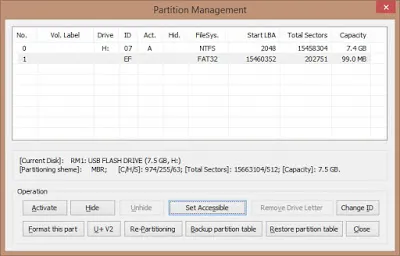
unitate flash USB în Windows Explorer înainte de a trece.
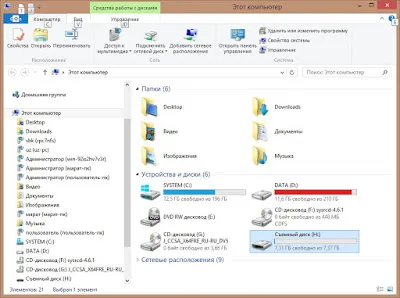
A doua secțiune, în acest caz, va fi disponibil pentru utilizare în sistem. În lista a muta în primul rând, și în litera de unitate va fi atribuită lui. Prima secțiune va fi eliminată.
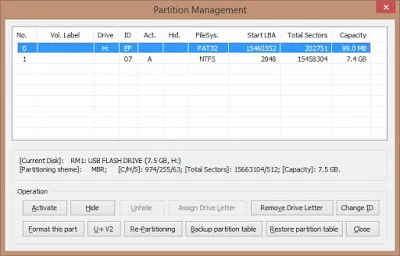
Flash drive după trecerea secțiuni.
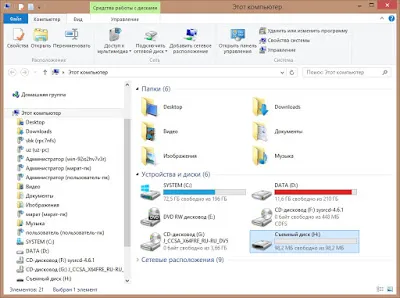
Se descarcă arhiva loader GRUB 2 link-Grub2_BIOS_and_EFI.zip (5,59 MB), și se extrage rădăcina stick-ul.
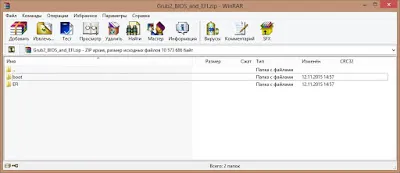
Ar trebui să arate.
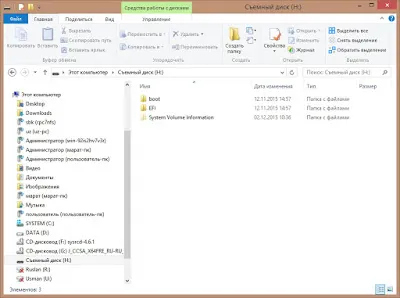
Acum, editați fișierul de configurare bootloader. Și anume, să ne asigurăm că putem configura, dacă este necesar, meniul primei secțiuni, ocolind comutarea constantă între secțiuni, pentru a face modificări, dacă este necesar.
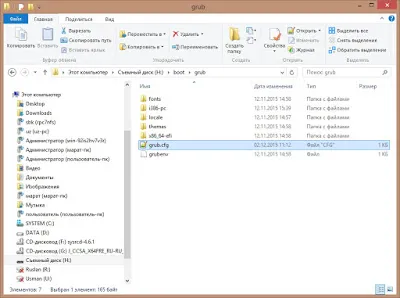
ntfs insmod
căutare --set = root --file /grub.cfg
/grub.cfg configFile
Deci, ar trebui sa.
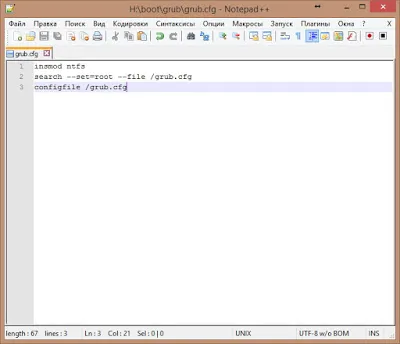
Opțional, dar poate de asemenea fi copiate în BOOTICE rădăcină de program partiție. Doar în cazul în care.
În continuare, vom trece înapoi la prima secțiune, copiați și din arhiva, fișierul grub în rădăcina stick-ul.
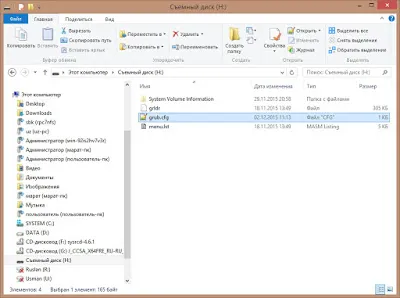
În această instalare EFI bootloader poate fi considerată finalizată.
În cele din urmă verificați unitatea flash USB cu ajutorul programului c QemuBootTester.
Boot folosind BIOS tradiționale.
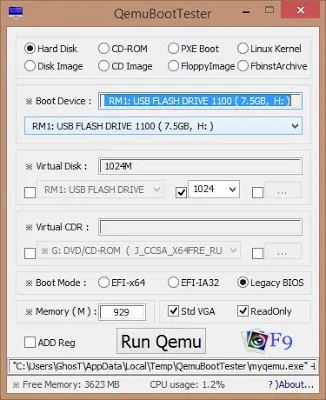
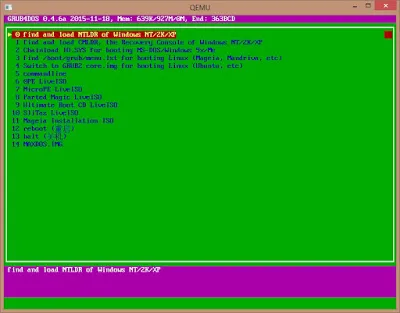
Acum, încărcați în modul EFI.
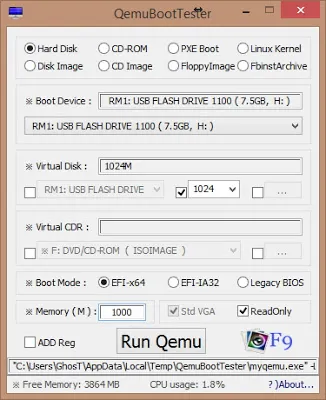
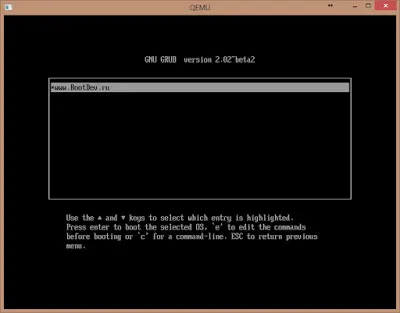
Ca rezultat, avem o unitate flash cu capacitatea de a porni în BIOS, și UEFI BIOS, c configurabile ambele downloader din secțiunea principală.
În articolul următor. vom defini conținutul flash drive-uri și configurați încărcătorul pentru conținutul.